skype怎么开机禁用,轻松实现系统启动时自动关闭Skype
你是不是也遇到了这样的烦恼:每次开机,Skype就自动启动,让你不得不忍受那些突如其来的视频通话?别急,今天就来手把手教你如何轻松禁用Skype开机自启动,让你的电脑开机后更加清爽!
一、了解Skype开机自启动的原因
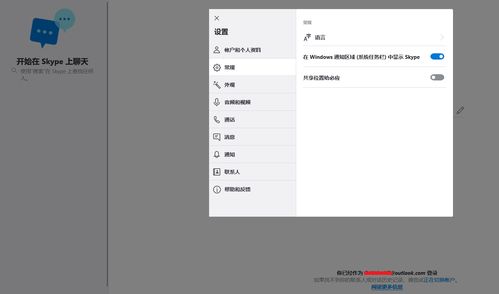
在开始操作之前,我们先来了解一下为什么Skype会开机自启动。其实,这主要是因为你在安装Skype时勾选了“开机自启动”的选项。这样一来,每次开机,Skype就会自动运行,占用系统资源,影响电脑运行速度。
二、禁用Skype开机自启动的方法
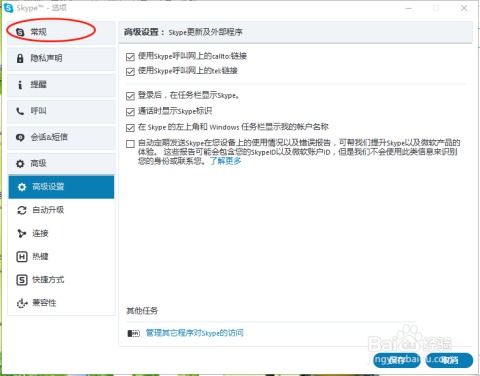
方法一:通过任务管理器禁用
1. 按下“Ctrl + Shift + Esc”键,打开任务管理器。
2. 在“进程”页中,找到Skype进程,右键点击,选择“结束任务”。
3. 在任务管理器的底部,点击“启动”页。
4. 在“启动项”列表中找到Skype,右键点击,选择“禁用”。
方法二:通过系统配置禁用
1. 按下“Win + R”键,输入“msconfig”并回车,打开系统配置窗口。
2. 在“系统配置”窗口中,切换到“启动”页。
3. 在“启动项”列表中找到Skype,右键点击,选择“禁用”。
方法三:通过Skype设置禁用
1. 打开Skype,点击左上角的“设置”按钮。
2. 在设置菜单中,选择“高级设置”。
3. 在“启动和关闭”选项中,取消勾选“开机时启动Skype”。
三、注意事项
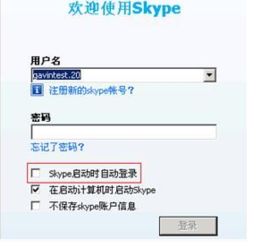
1. 在禁用Skype开机自启动之前,请确保你的Skype账号已经登录,否则可能会影响你的使用。
2. 禁用Skype开机自启动后,下次开机时,Skype将不会自动运行。如果需要使用Skype,可以手动打开。
3. 如果你在禁用Skype开机自启动后遇到问题,可以尝试重新启用它,或者联系Skype客服寻求帮助。
四、
通过以上方法,相信你已经成功禁用了Skype开机自启动。这样一来,你的电脑开机后将会更加清爽,运行速度也会得到提升。如果你还有其他关于电脑使用的问题,欢迎随时向我提问哦!